Hướng Dẫn Tạo Ca Linh Hoạt Trong Hệ Thống Chấm Công Trên HCAC
Hướng dẫn tạo ca linh hoạt trong hệ thống chấm công trên HCAC, giúp bạn thiết lập và quản lý ca làm việc tùy chỉnh, đáp ứng nhu cầu linh hoạt của nhân viên
Ngày đăng: 31-05-2024
625 lượt xem
Đăng Nhập Vào Hệ Thống
Mở Phần Mềm Quản Lý Chấm Công
- Khởi động phần mềm quản lý chấm công trên máy tính hoặc thiết bị di động của bạn.
- Nhập thông tin tài khoản và mật khẩu để đăng nhập vào hệ thống.

Tham khảo: Các dòng sản phẩm máy chấm công Hikvision

Tạo Ca Linh Hoạt
- Truy Cập Vào Phần "Chấm Công": Sau khi đăng nhập, trên giao diện chính, chọn mục "Chấm Công".
- Truy Cập Vào "Cài Đặt Ca": Trong phần "Chấm Công", chọn mục "Cài Đặt Ca".
- Tạo Thời Gian Biểu Nghỉ Giải Lao: Trước khi tạo ca linh hoạt, bạn cần tạo thời gian biểu nghỉ giải lao.
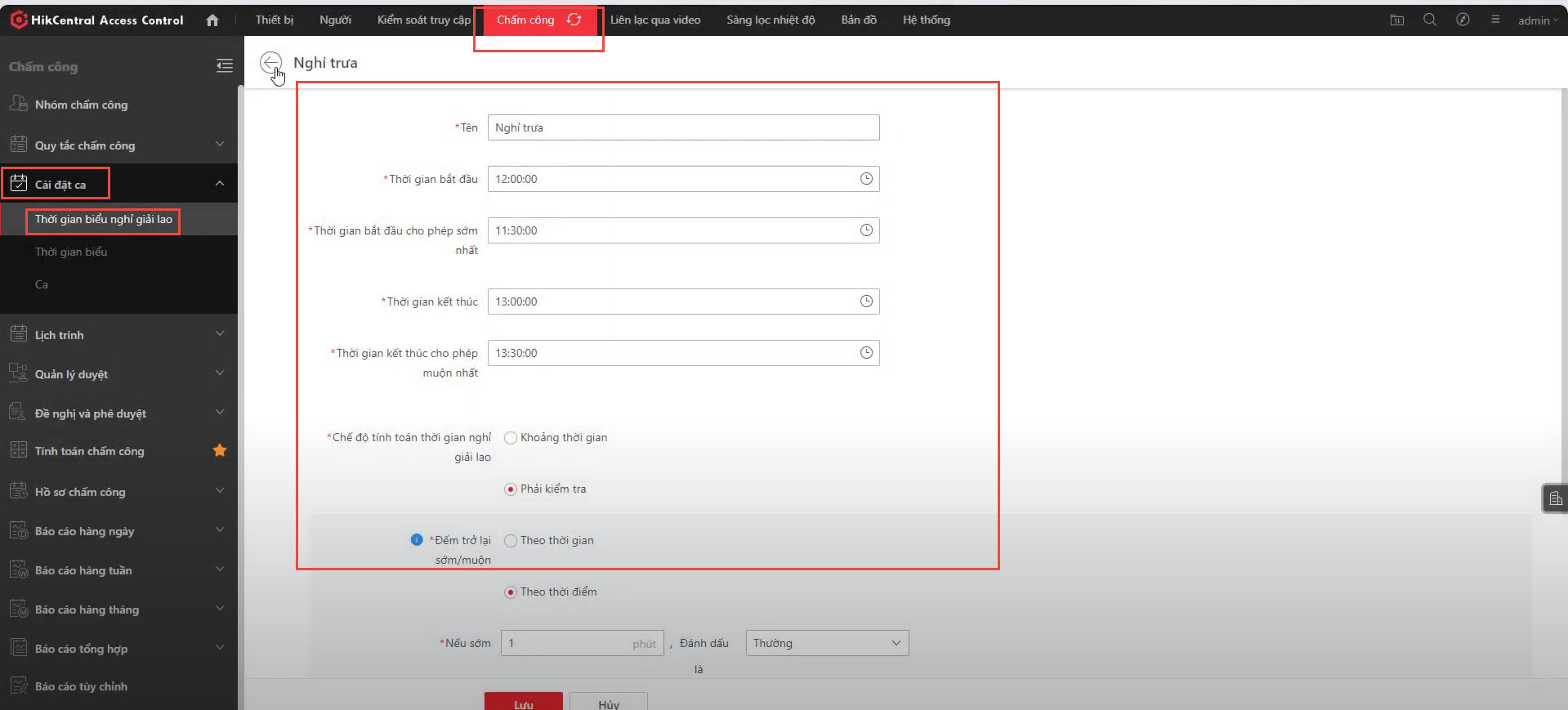
- Chọn mục "Thời Gian Biểu".
- Nhấn vào nút "Tạo Thời Gian Biểu" hoặc biểu tượng dấu cộng (+).
- Điền các thông tin cần thiết cho thời gian biểu nghỉ giải lao.
Tạo Ca Linh Hoạt
- Sau khi tạo thời gian biểu nghỉ giải lao, quay lại phần "Cài Đặt Ca".
- Nhấn vào nút "Tạo Ca" hoặc biểu tượng dấu cộng (+).
- Điền các thông tin cần thiết cho ca linh hoạt như tên ca, mô tả (nếu có).
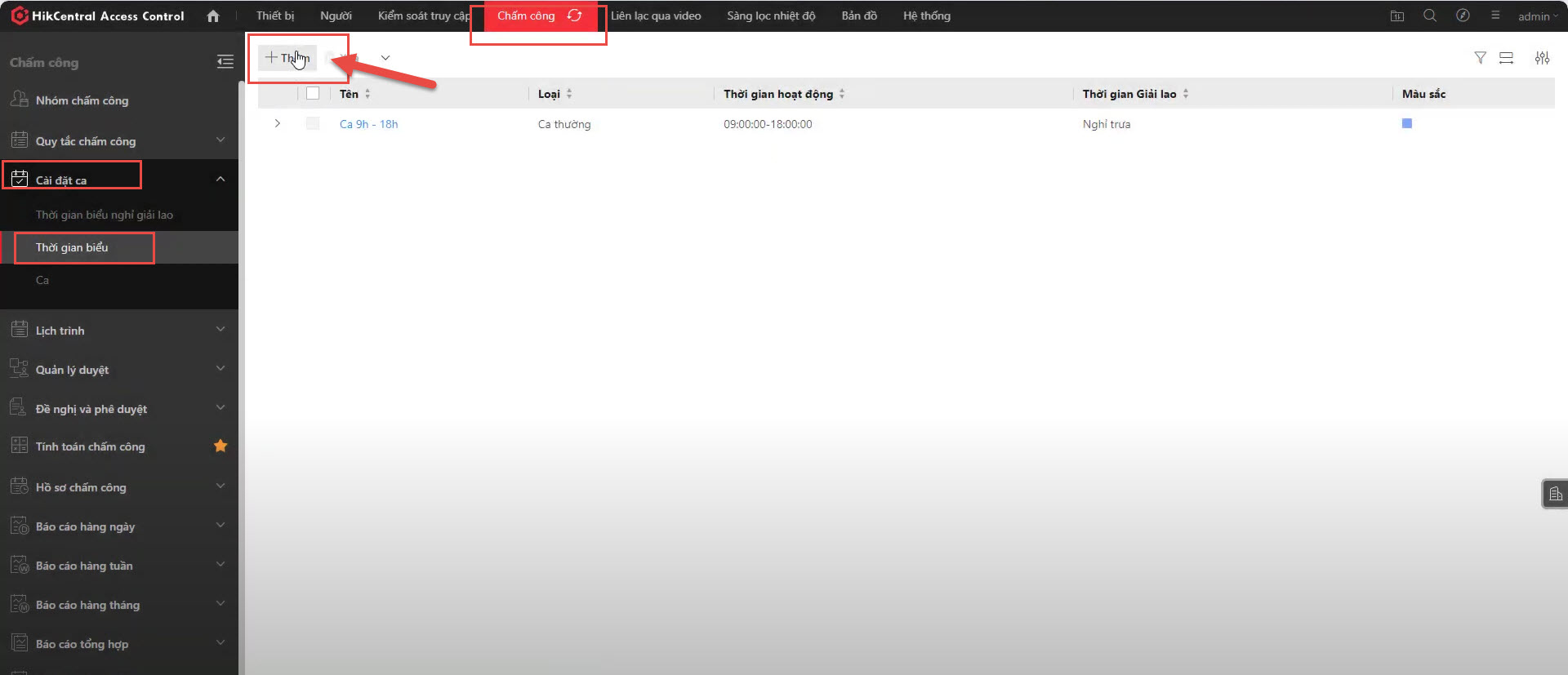
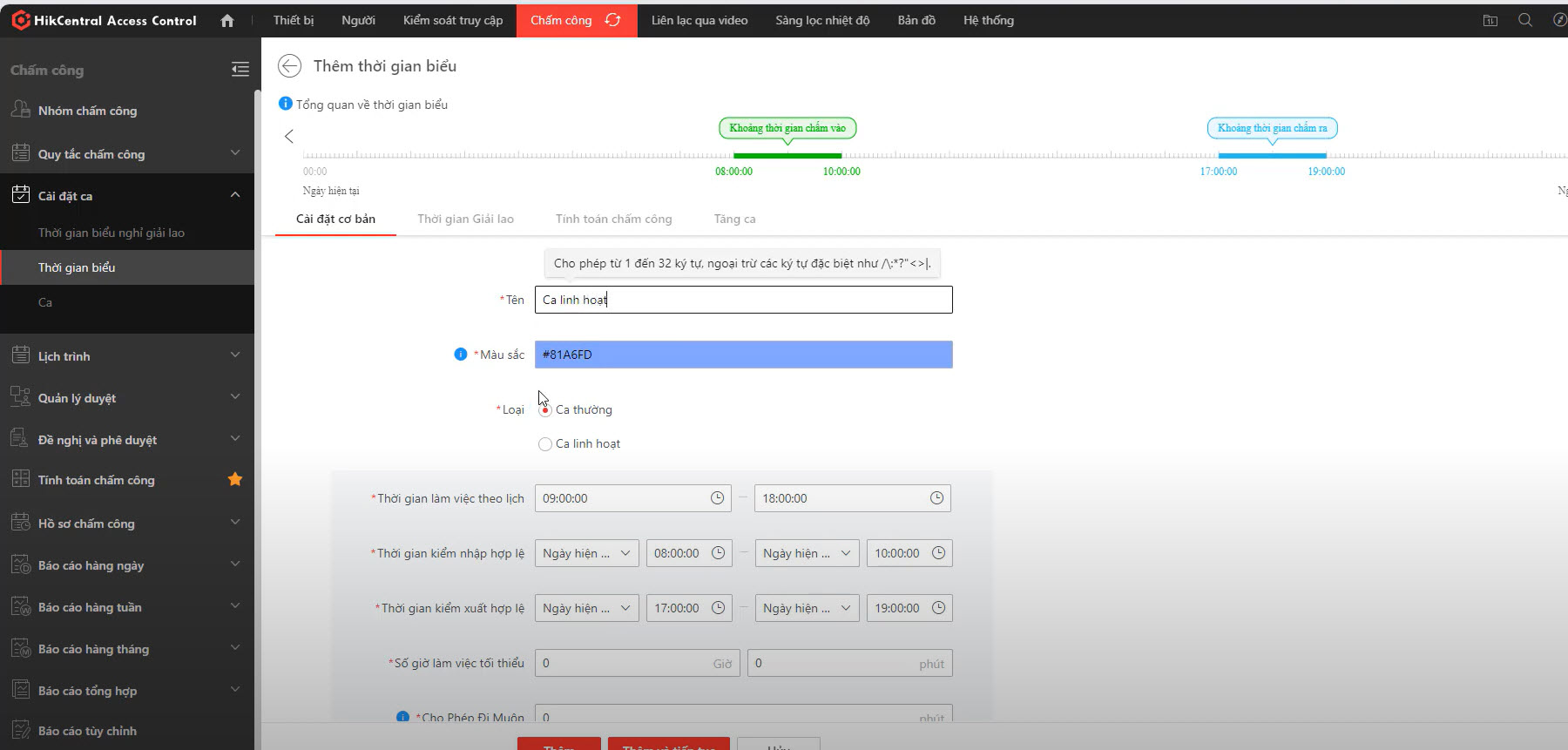
Thiết Lập Chi Tiết Cho Ca Linh Hoạt:
Đổi Màu: Chọn màu sắc đại diện cho ca linh hoạt để dễ dàng phân biệt trên lịch trình.
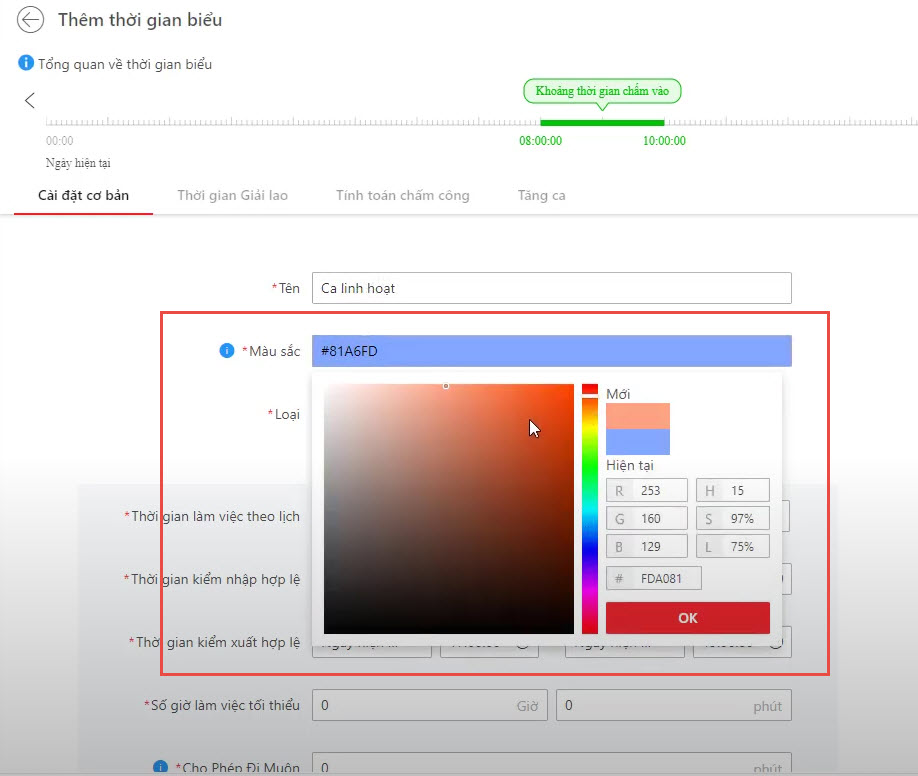
- Loại Ca: Lựa chọn loại ca là "Ca Linh Hoạt".
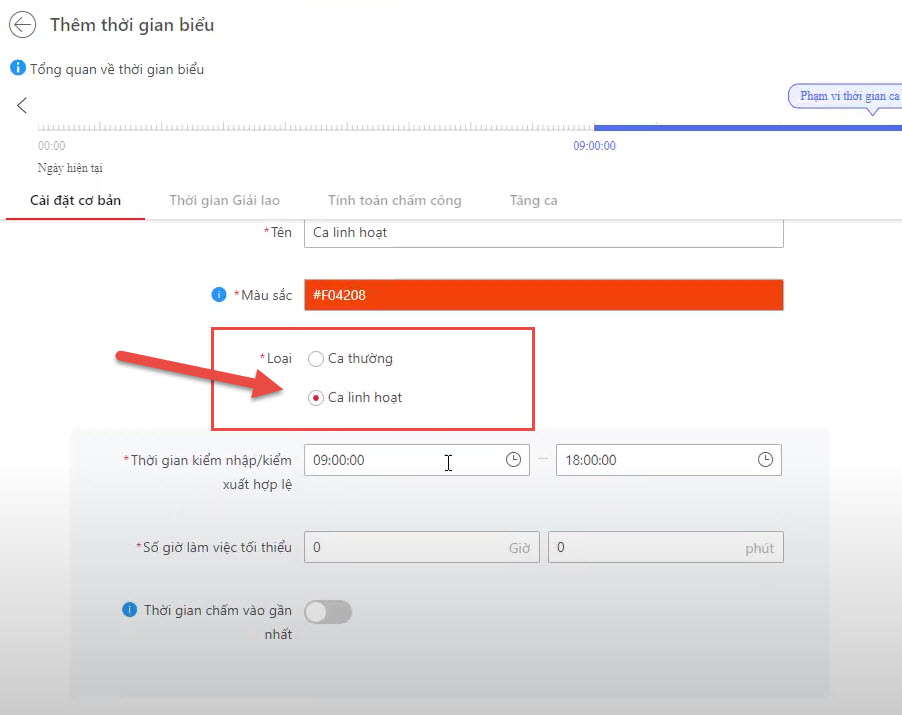
- Xét Khoảng Thời Gian: Xác định khoảng thời gian làm việc tối thiểu và tối đa cho ca linh hoạt này.
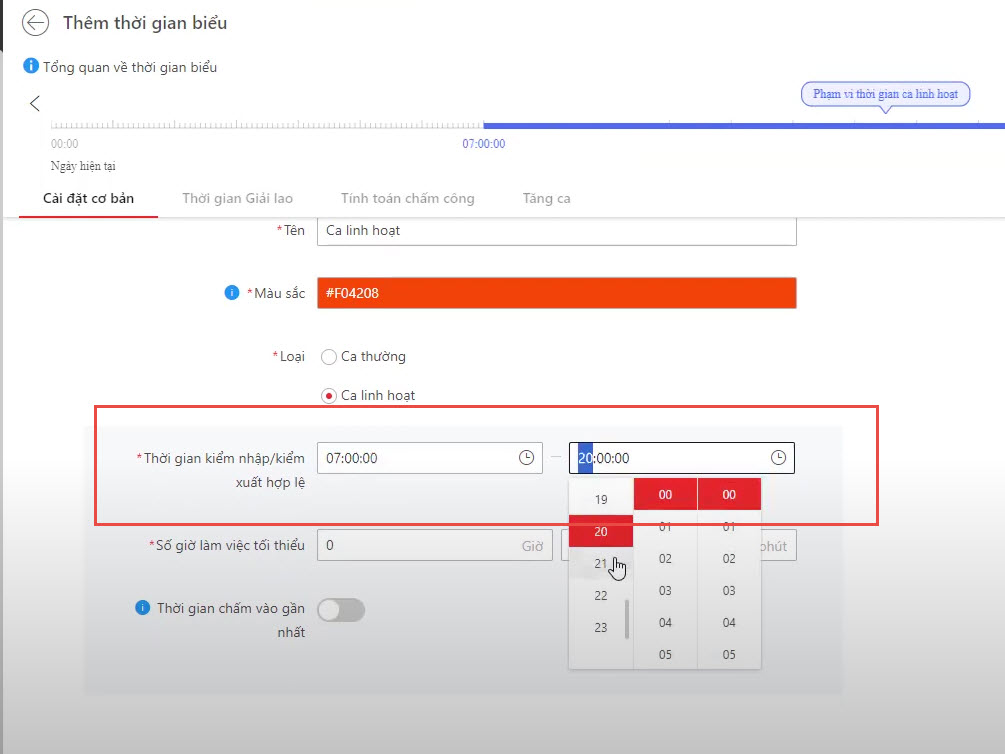
- Xét Số Giờ Làm Việc Tối Thiểu: Thiết lập số giờ làm việc tối thiểu mà nhân viên cần hoàn thành trong ca này.
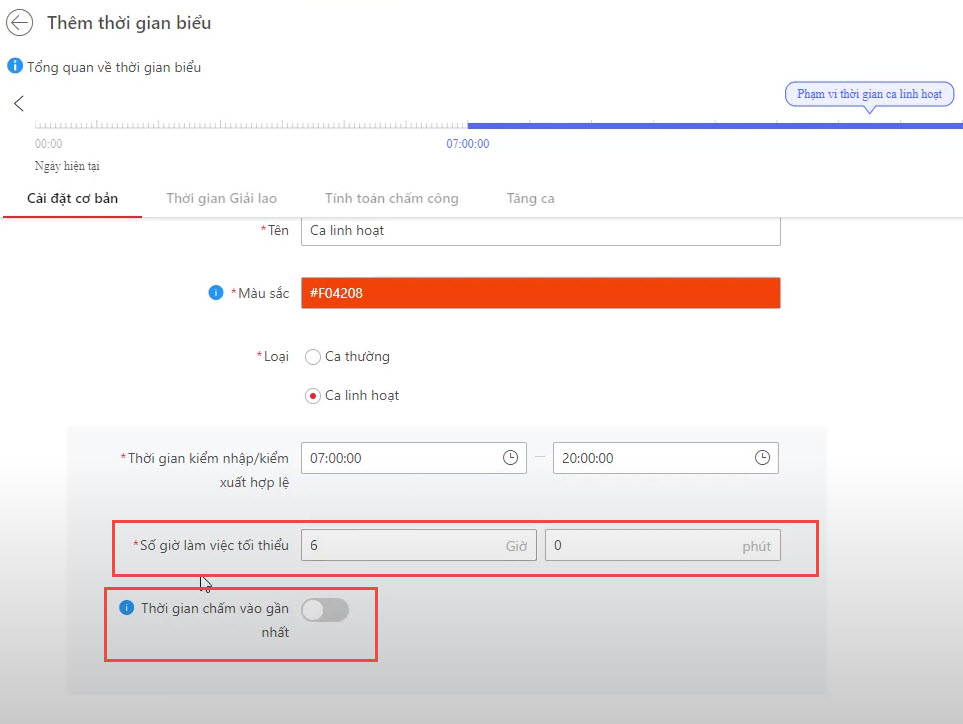
Thời Gian Chấm Công Gần Nhất:
- Nếu bật chức năng này, hệ thống sẽ tính giờ chấm công gần nhất.
- Ví dụ: Nếu nhân viên chấm công sau giờ quy định (ví dụ: sau 11:30), hệ thống sẽ tính là đi muộn.

6. Thêm Thời Gian Nghỉ Giải Lao:
- Thêm các khoảng thời gian nghỉ giải lao vào tính toán chấm công.
- Nếu không bật chức năng này, hệ thống sẽ theo quy tắc chung.
- Nếu bật lên, bạn có thể thiết lập các quy tắc riêng dành cho ca linh hoạt này.
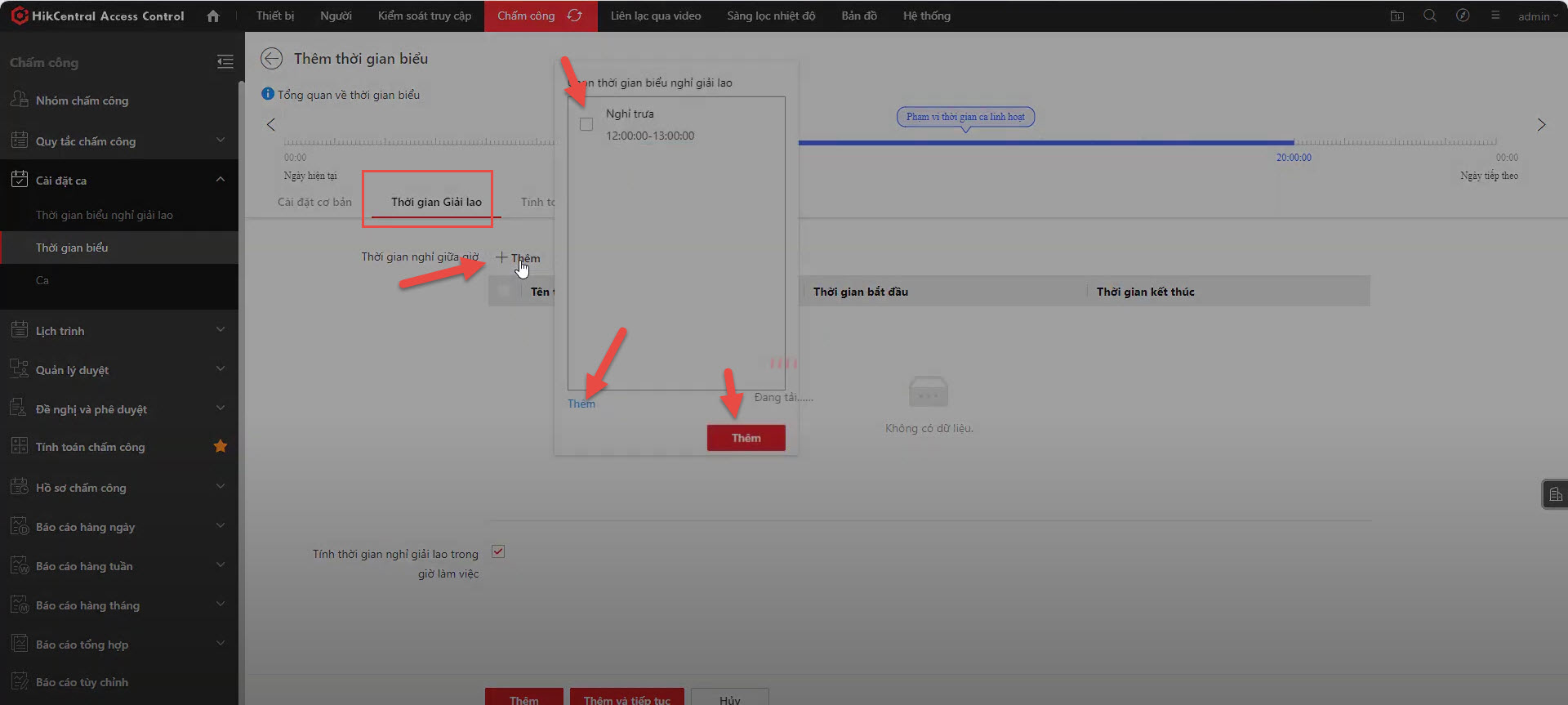
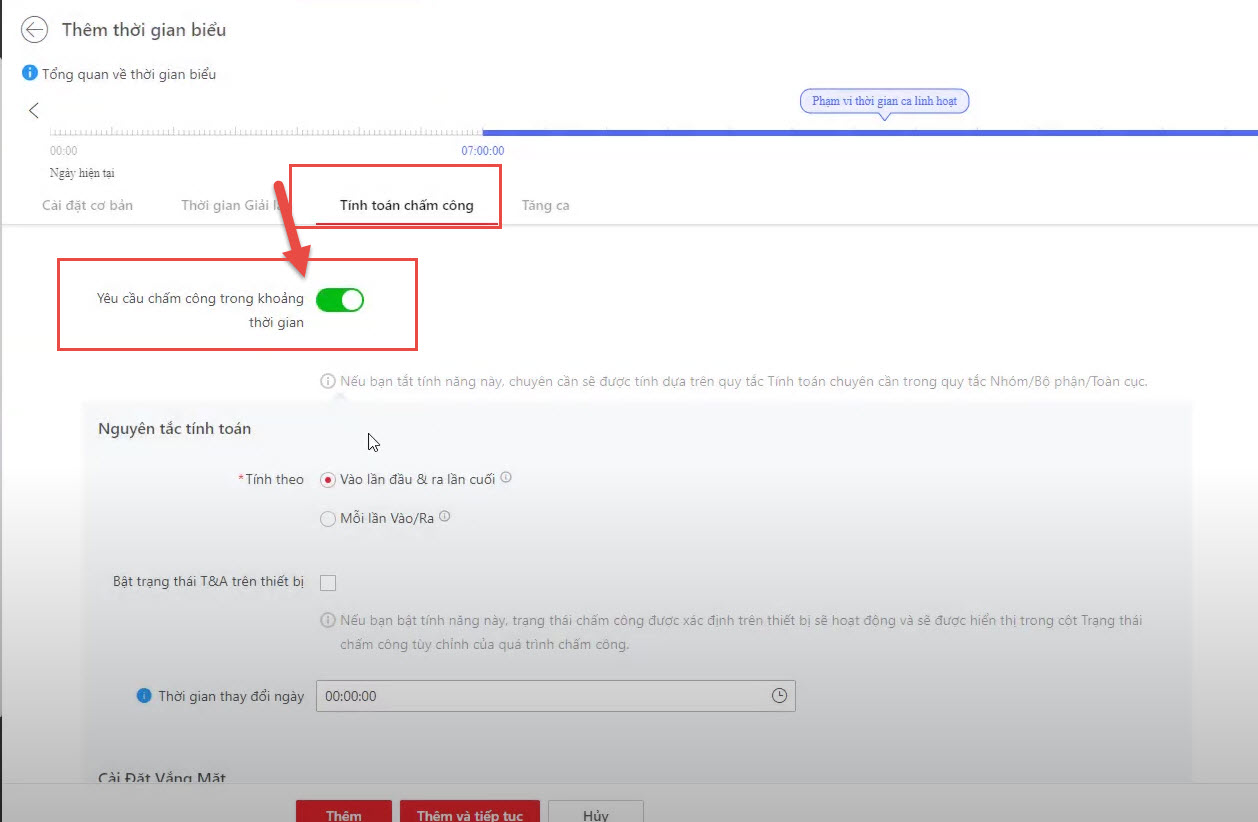
Tăng Ca:
- Thiết lập các quy tắc tăng Ca (nếu có) cho ca linh hoạt này.
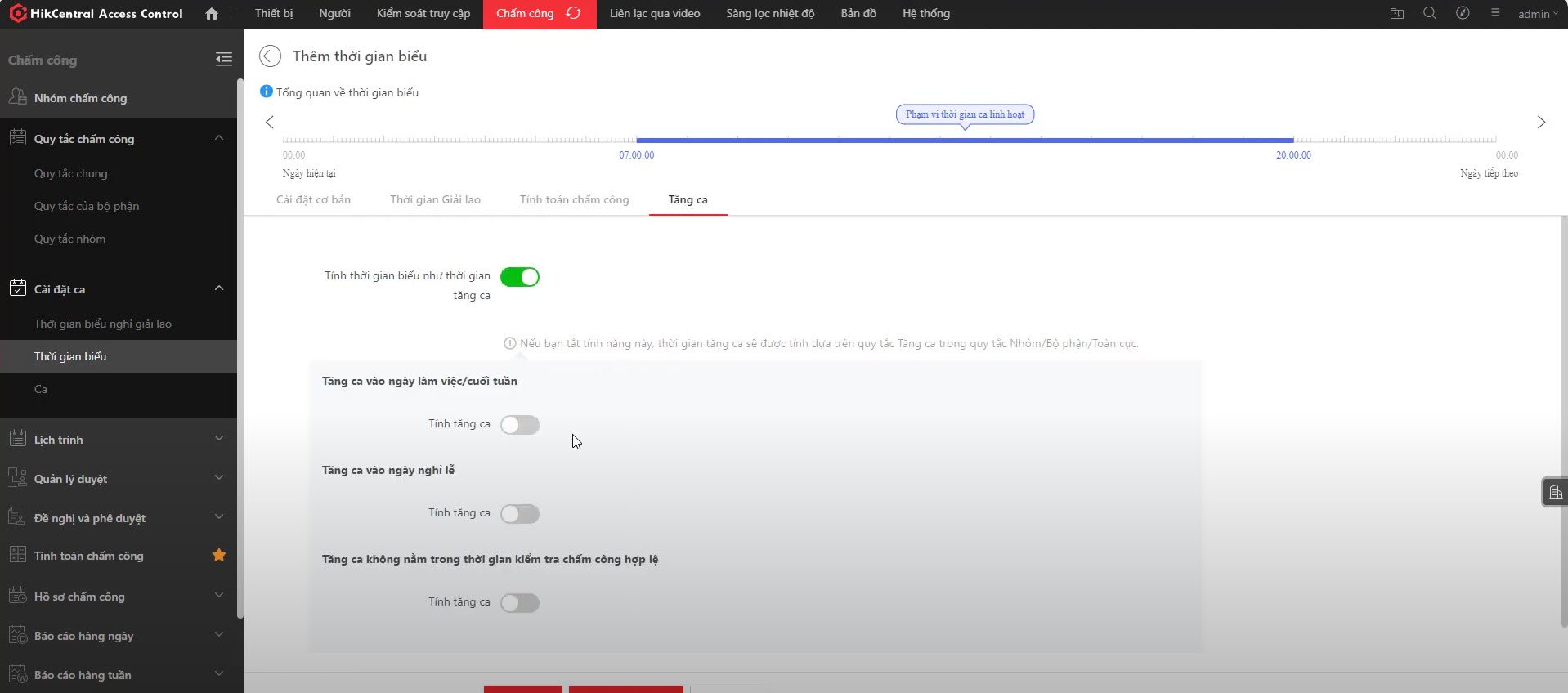
Tạo Thêm Ca Linh Hoạt
- Truy Cập Vào Phần "Cài đặt ca": Quay lại giao diện chính và chọn mục "Ca".
- Tạo Thêm Ca: Trong phần lịch trình, nhấn vào nút "Thêm" .
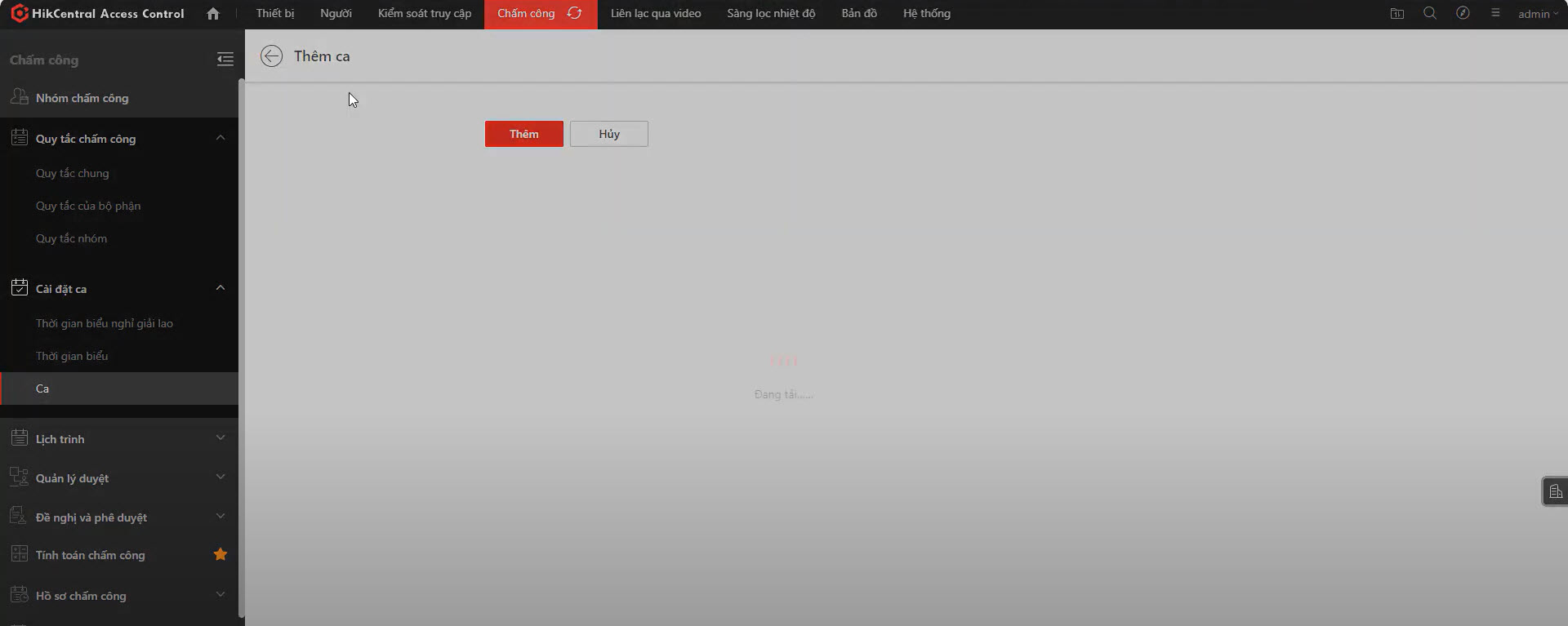
Cấu Hình Lịch Trình Cho Ca Linh Hoạt
Điền các thông tin cần thiết cho lịch trình mới như tên lịch trình và mô tả (nếu có).
- Lặp Lại Theo Tuần/Ngày/Tháng: Chọn tùy chọn lặp lại theo tuần, ngày hoặc tháng tùy thuộc vào yêu cầu của bạn.
- Chọn Loại Ca Là “Ca Linh Hoạt”: Trong phần lựa chọn loại ca, chọn “Ca Linh Hoạt” mà bạn đã tạo trước đó.
- Điền Ngày Làm Việc: Điền những ngày làm việc cụ thể mà lịch trình sẽ áp dụng.
- Nhấn “Thêm”: Sau khi điền đầy đủ thông tin, nhấn “Thêm” để hoàn tất việc tạo lịch trình cho ca linh hoạt.
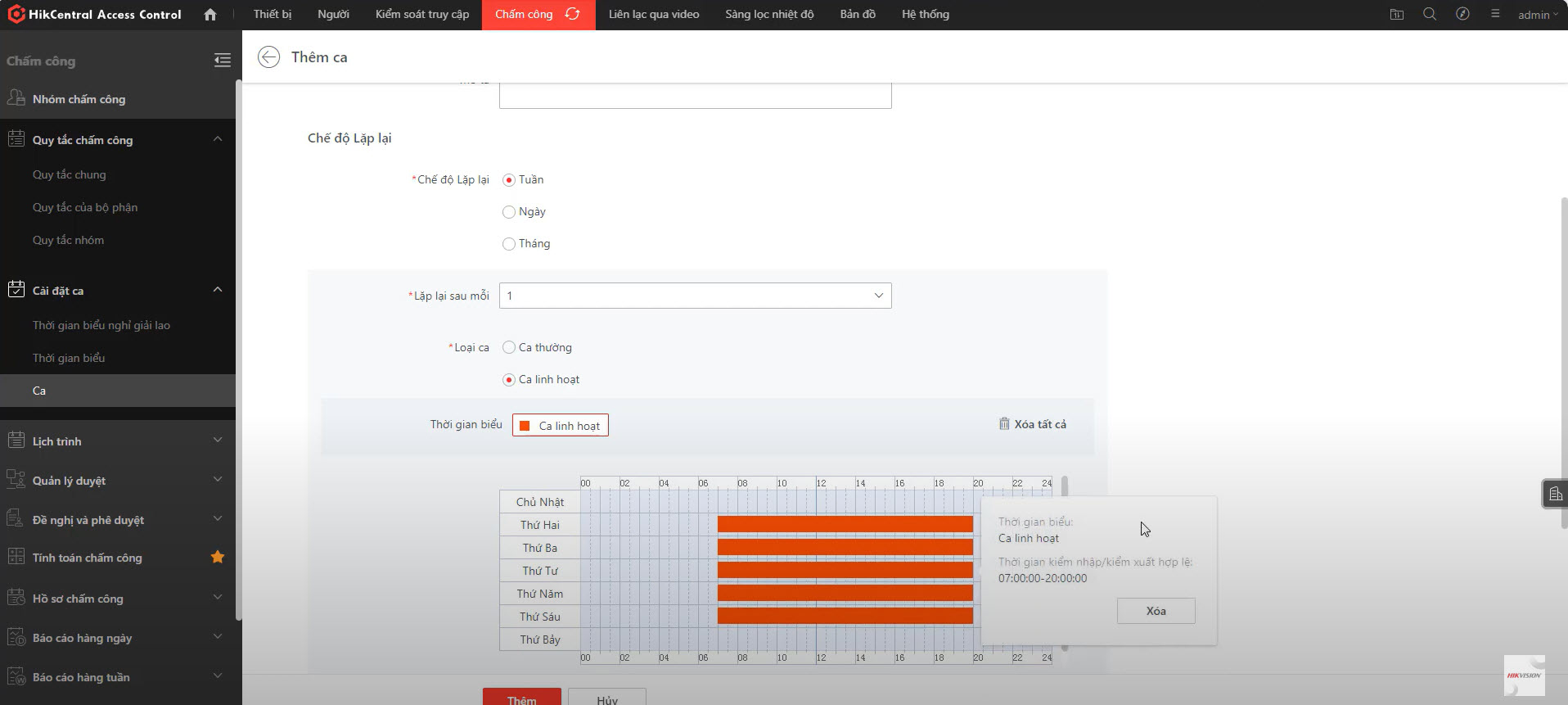
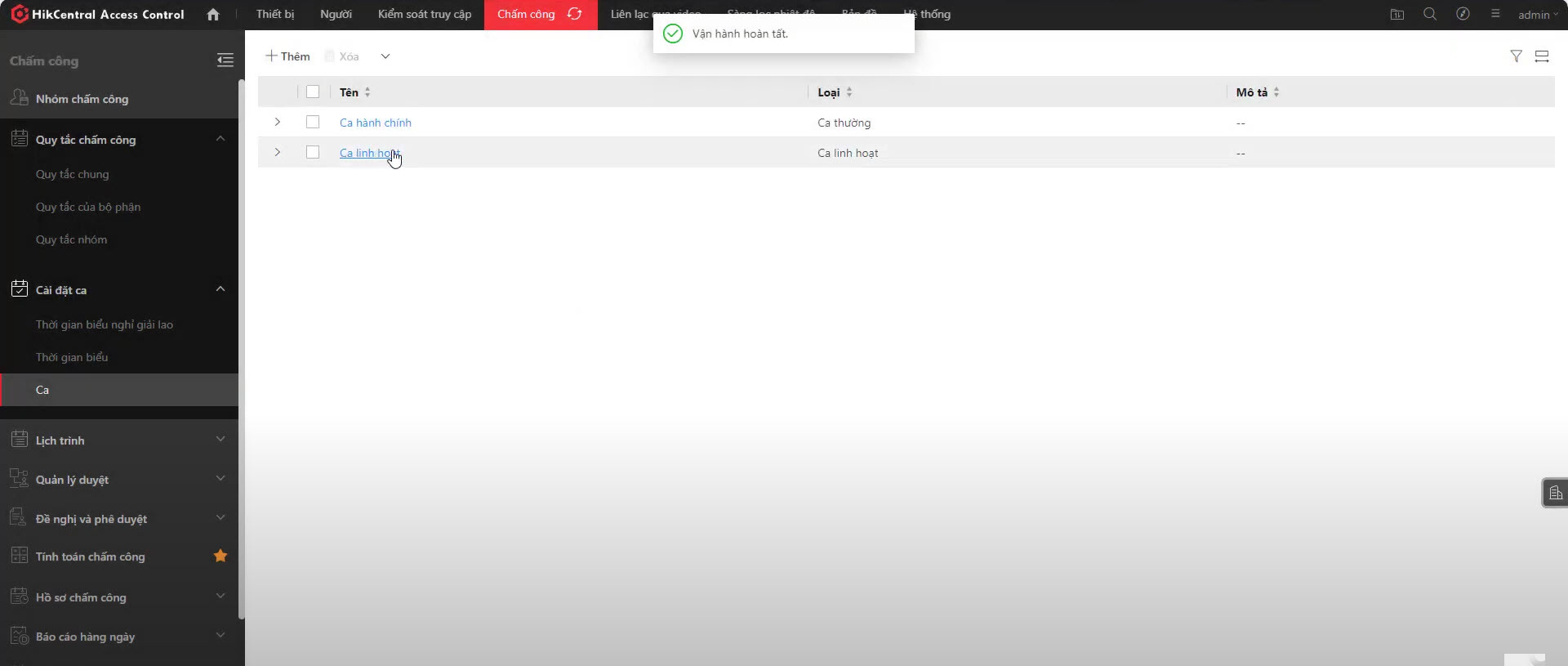
 <<< Nếu bạn cần dịch vụ hỗ trợ tận nơi tại TP Hồ Chí Minh có thể xem và liên hệ ngay nhé <<<
<<< Nếu bạn cần dịch vụ hỗ trợ tận nơi tại TP Hồ Chí Minh có thể xem và liên hệ ngay nhé <<<
Tham khảo thêm với Phần mềm chấm công Hikvision HCAC:
- Hướng dẫn cài đặt phần mềm máy chấm công Hikvision HCAC
- Hướng Dẫn Sử Dụng Cấu Hình Nhanh trong Phần Mềm HiKCentral Access Control
- Hướng Dẫn Cấu Hình Thiết Bị, Khu Vực trên HCAC
- Hướng Dẫn Nâng Cấp Firmware Thiết Bị máy chấm công qua HCAC
- Hướng Dẫn Quản Lý Thông Tin Người Dùng Trên HCAC
- Hướng dẫn quản lý nhân viên nghỉ việc trong HCAC
- Hướng Dẫn Chi Tiết Về Kiểm Soát Truy Cập trên HCAC
- Quy tắc máy chấm công trên HCAC
- Hướng dẫn chi tiết về đặt ca làm việc trên HCAC
- Hướng Dẫn Chi Tiết Cấu Hình Lịch Làm Việc Cho Bộ Phận trên HCAC
- Hướng Dẫn Tính Toán Chấm Công trên HCAC
- Hướng Dẫn Báo Cáo Chấm Công Trên HCAC
- Hướng Dẫn Chi Tiết Quản Lý Phê Duyệt Đơn Xin Nghỉ Phép và Xác Nhận Công Trên HCAC
- Hướng Dẫn Sử Dụng Ứng Dụng Hik Central Access Control Trên Điện Thoại
- Hướng Dẫn Quản Lý Từ Xa Qua WAN Của Máy Chấm Công Trên HCAC
- Hướng Dẫn Cấu hình mở cửa bằng Bluetooth trên HCAC
- Hướng Dẫn Mở cửa bằng bluetooth trên APP Access Control
- Hướng Dẫn Tạo Nhóm Chấm Công Trên HCAC
- Hướng Dẫn Tạo Ca Linh Hoạt Trong Hệ Thống Chấm Công Trên HCAC
- Hướng Dẫn Tạo Lịch Tạm Thời Trong Hệ Thống Chấm Công Trên HCAC
- Hướng Dẫn Cấu Hình Chấm Công Di Động Trong Hệ Thống Chấm Công Trên HCAC
- Hướng Dẫn Chấm Công Từ Xa Trên Ứng Dụng Di Động Access Control
- Hướng Dẫn Chi Tiết Sử Dụng Giao Diện WEB Để Kiểm Tra Lịch Sử Chấm Công Và Gửi Đơn Xin Nghỉ Phép
- Hướng Dẫn Chi Tiết Cấu Hình Mã Lương và Mã Cố Định Trong Hệ Thống Chấm Công
Đừng ngại, hãy bắt máy GỌI NGAY để được hướng dẫn và tư vấn miễn phí:
HIKVISION - CAMERA BÁN CHẠY SỐ 1 THẾ GIỚI
- Địa chỉ: 1190 Phạm Thế Hiển, Phường 5, Quận 8, TP Hồ Chí Minh
- Hotline: 08.9898.0626
- Website: hikvi sionvietnam.net
- Email: [email protected]
-----------------------------------------------------
Tin liên quan
- › Hướng Dẫn Chi Tiết Cấu Hình Mã Lương và Mã Cố Định Trong Hệ Thống Chấm Công
- › Hướng Dẫn Chi Tiết Sử Dụng Giao Diện WEB Để Kiểm Tra Lịch Sử Chấm Công Và Gửi Đơn Xin Nghỉ Phép
- › Hướng Dẫn Chấm Công Từ Xa Trên Ứng Dụng Di Động Access Control
- › Hướng Dẫn Cấu Hình Chấm Công Di Động Trong Hệ Thống Chấm Công Trên HCAC
- › Hướng Dẫn Tạo Lịch Tạm Thời Trong Hệ Thống Chấm Công Trên HCAC
- › Hướng Dẫn Tạo Nhóm Chấm Công Trên HCAC
- › Hướng Dẫn Mở cửa bằng bluetooth trên APP Access Control
- › Hướng Dẫn Cấu hình mở cửa bằng Bluetooth trên HCAC
- › Hướng Dẫn Quản Lý Từ Xa Qua WAN Của Máy Chấm Công Trên HCAC
 08 9898 0626
08 9898 0626





















 0313700779
0313700779
.png)
.png) 1190 Phạm Thế Hiển, Phường 5, Quận 8, TP.HCM
1190 Phạm Thế Hiển, Phường 5, Quận 8, TP.HCM
Gửi bình luận của bạn